Win7电脑版本过低怎么升级?Win7更新系统教程 |
您所在的位置:网站首页 › win7怎么升级到sp2 › Win7电脑版本过低怎么升级?Win7更新系统教程 |
Win7电脑版本过低怎么升级?Win7更新系统教程
|
当前位置:系统之家 > 系统教程 > Win7电脑版本过低怎么升级?
Win7电脑版本过低怎么升级?Win7更新系统教程
时间:2023-01-15 15:56:55 作者:娜娜 来源:系统之家 1. 扫描二维码随时看资讯 2. 请使用手机浏览器访问: https://m.xitongzhijia.net/xtjc/20230115/273867.html 手机查看 评论 反馈  网盘下载
Win7系统64位办公专用系统(免激活)V2023.01
网盘下载
Win7系统64位办公专用系统(免激活)V2023.01
大小:5.59 GB类别:Windows 7 系统 Win7电脑版本过低怎么升级?系统版本过低将会不支持一些新的软件运作,因此我们需要更新原有的Win7系统版本或者是升级到最新的Win10或者Win11系统版本,那么应该如何操作呢?下面我们来看看吧。 方法一:Win7补丁升级 1、打开电脑,点击电脑左下角的开始菜单,在弹出的菜单选项中选择“控制面板”。 
2、打开控制面板,如图点击“系统和安全”。 
3、进入系统和安全界面,点击”检查更新“。 
4、打开新页面,点击页面左侧的”更改设置“。 
5、进入更改设置页面,选择一个选项,小编选择了第三种,如下图,然后点击”确定“。 
6、然后自动进入检查更新的页面,如图显示检查更新的进度条。 
7、然后显示要检查更新,必须首先安装Windows Update的更新,点击”现在安装“。 
8、然后系统正在下载Windows Update并安装更新,显示进度条。 
9、然后显示下载和安装计算机的更新页面,点击重要更新的内容。 
10、然后勾选希望安装选择的更新,把不需要更新的前面的对勾去掉,点击“确定”。 
11、然后返回到Windows Update页面,点击“安装更新”。 
12、之后等系统安装完成后,重启即可。 
方法二:Win7系统升级Win10系统方法【操作教程查看】 标签 win7 更新版本惠普ENVY13电脑怎么重装系统?惠普ENVY13电脑重装Win7系统教程 下一篇 > Win7虚拟键盘如何禁用?禁用Win7虚拟键盘操作方法分享 相关教程 升级Win11提示0xc00000f0?Win11安装助手0xc0... 哪里能下纯净版Win7?最好用的Win7纯净版64位... Win7升级Win10黑屏怎么办?Win7升级Win10后黑... Win10专业版有必要吗?家庭版Win10有必要升级... 联想Win10改Win7如何设置bios?联想Win10改Wi... Win7补丁更新失败怎么办?Win7补丁更新失败解... Win7补丁什么时候停止更新?Win7补丁停止更新... 如何制作纯净Win7启动盘?制作纯净Win7启动盘... 怎么制作Win7纯净版U盘?Win7纯净版U盘制作教... 旧电脑怎么更新系统版本?老电脑更新系统教程
Win7怎么升级win10系统版本?两种方法从Win7升级Win10 
Win7谷歌浏览器字体模糊发虚不清晰的解决方法 
Win7怎么恢复出厂设置?Win7恢复出厂设置方法教学 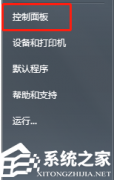
Win7网络图标不显示怎么办?两种方法帮你解决 发表评论共0条  没有更多评论了
没有更多评论了
评论就这些咯,让大家也知道你的独特见解 立即评论以上留言仅代表用户个人观点,不代表系统之家立场 |
【本文地址】
今日新闻 |
推荐新闻 |